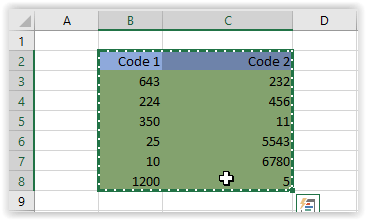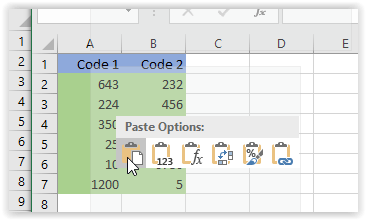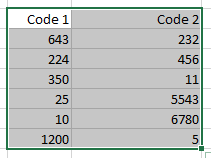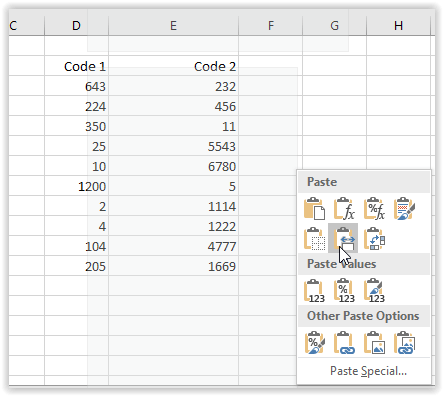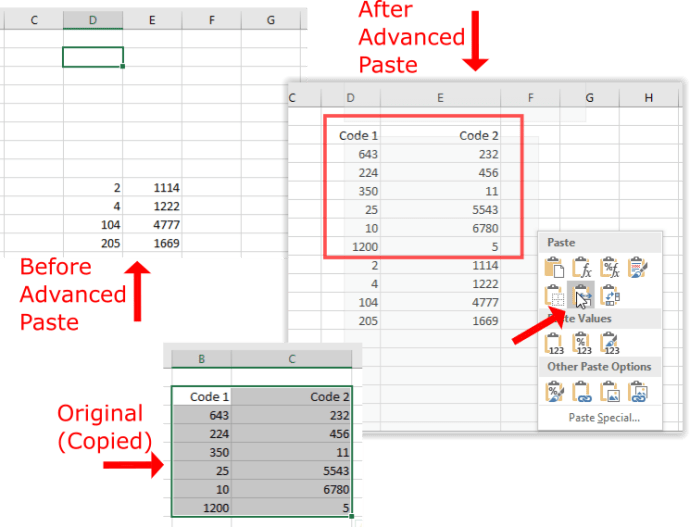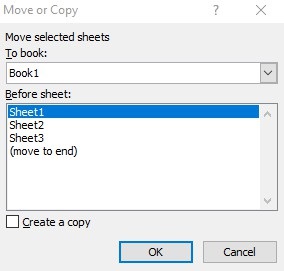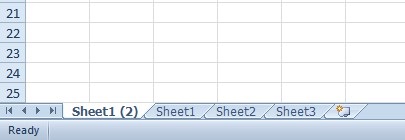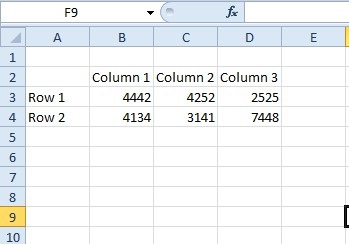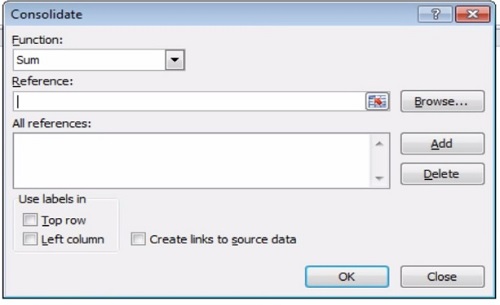Există diferite moduri de a combina foile de lucru sau datele selectate din foi de calcul Excel separate într-una singură. În funcție de câte date aveți nevoie pentru a îmbina, o metodă poate funcționa mai bine pentru dvs. decât alta. Excel are opțiuni încorporate pentru consolidarea datelor, dar există și câteva suplimente utile care îmbină foile pentru tine cu ușurință.
Copiați și inserați intervalele de celule din mai multe foi de calcul
Tastele rapide de copiere vechi (Ctrl + C) și Lipire (Ctrl + V) ar putea fi tot ce aveți nevoie pentru a combina fișiere Excel. Puteți copia o serie de celule într-o singură foaie și le puteți lipi într-un nou fișier foaie de calcul. Excel include opțiuni de Copiere și Lipire în meniurile sale. Pentru lipire mai avansată, Excel oferă mai multe opțiuni, cum ar fi Valori, Formule, Păstrați lățimea formatării sursei și multe altele.
Funcții de bază de copiere și inserare Excel
- Copiere: deschideți foaia din care aveți nevoie pentru a copia celulele și selectați celulele de care aveți nevoie. Țineți apăsat butonul stâng al mouse-ului și trageți cursorul peste intervalul de celule pentru a-l selecta. Apăsați Ctrl + C pentru a copia zona de foi selectată. De asemenea, puteți face clic dreapta în interiorul celulelor și selectați Copiere.
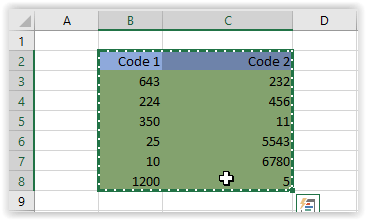
- Lipire: deschideți o foaie de calcul goală pentru a include datele îmbinate. Selectați o celulă și apăsați tasta rapidă Ctrl + V pentru a lipi în ea. Alternativ, puteți face clic dreapta și selecta Lipire din meniul contextual.
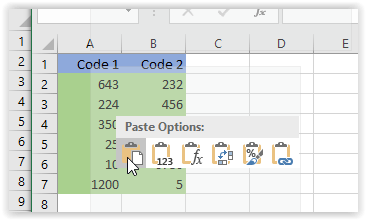
Funcții avansate de copiere și inserare Excel
Dacă nu ați observat diferența dintre imaginile de mai sus, vedeți că opțiunea de bază de lipire a plasat conținutul în formatul curent al noii foi de calcul. Mai precis, lățimile celulelor erau aceleași în foaia de calcul lipită, în timp ce erau diferite în original. Acest scenariu demonstrează nevoia potențială de funcții avansate de copiere și inserare. Uneori, trebuie să păstrați aspectul și formatarea sursei sau doar solicitați ca formulele să fie lipite într-un aspect existent. Alteori, aveți nevoie de lățimea coloanei pentru a se potrivi sau de o imagine legată pentru a rămâne legată. Lista continuă, dar înțelegi ideea.
Opțiunile avansate de lipire în Excel

- Copiere: deschideți foaia din care doriți să copiați celulele și selectați celulele de care aveți nevoie. Faceți clic stânga pe mouse și mențineți apăsat în timp ce trageți cursorul peste celulele dorite. Eliberați și apăsați Ctrl + C pentru a copia toate celulele evidențiate.
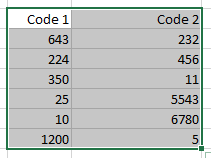
- Lipire: deschideți o foaie de calcul existentă sau goală pentru a lipi celulele copiate. Faceți clic dreapta și selectați Lipire specială din meniul contextual. Acest exemplu lipește celulele folosind lățimea sursei originale. Observați că opțiunea avansată de lipire afișează o previzualizare a rezultatelor lipirii atunci când treceți cu mouse-ul peste.
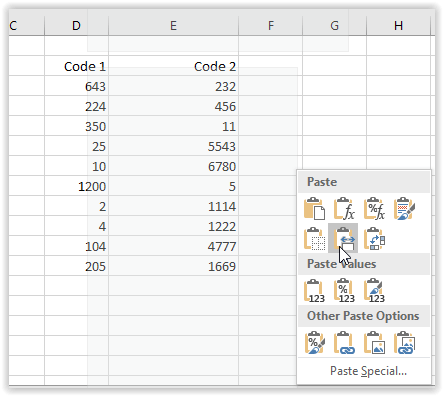
- Confirmați că modificările sunt ceea ce aveți nevoie. Pentru a compara diferențele înainte și după, puteți utiliza funcțiile Undo și Redo.
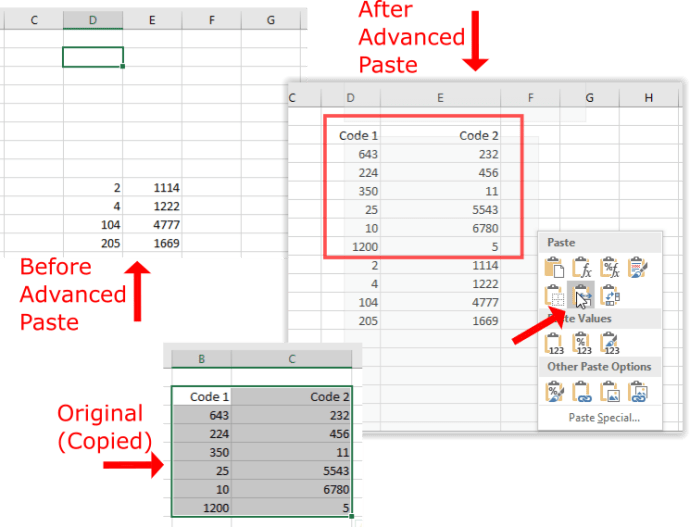
Combinați foile în fișiere Excel cu opțiunea Mutare sau Copiere
Opțiunea de filă Mutare sau Copiere este una pe care o puteți selecta pentru a copia foi complete într-o altă foaie de calcul Excel. Astfel, puteți copia sau muta numeroase foi din fișiere diferite într-o singură foaie de calcul. Opțiunea nu vă permite să selectați intervale de celule, dar este bine pentru îmbinarea foilor întregi.
- Deschideți fișierele pe care doriți să le mutați și o foaie de calcul în care să le copiați. Apoi faceți clic dreapta pe o filă de foaie din partea de jos a ferestrei Excel. Selectați Mutare sau Copiere pentru a deschide fereastra afișată direct mai jos.
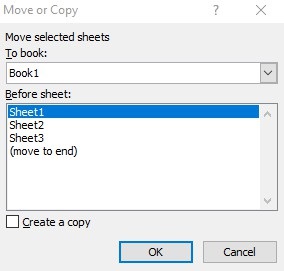
- Alegeți foaia (cartea) în care doriți să mutați fișierul utilizând lista derulantă și faceți clic pe caseta de selectare Creați o copie pentru a copia foaia selectată. Dacă nu selectați această opțiune, foaia se mută de la o foaie de calcul la alta. Apăsați butonul OK pentru a închide fereastra. Acum foaia de calcul în care ați selectat să vă mutați va include și foaia. Fila foii include un (2) pentru a evidenția faptul că este o a doua copie.
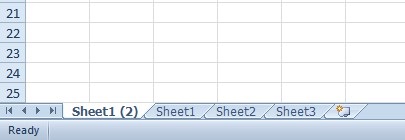
Opțiunea de consolidare
Excel are o opțiune de consolidare încorporată pe care o puteți selecta pentru a îmbina mai multe intervale de celule specifice din foi de calcul alternative într-o singură foaie de lucru. Aceasta este o opțiune excelentă pentru combinarea datelor în formate de listă de tabel. Intervalele de date din foile de calcul separate ar trebui să fie în format de listă, cu tabele care au titluri de coloană și rând precum cel prezentat mai jos, care este un aspect al tabelului de bază de date.
- Mai întâi, deschideți o foaie de calcul goală, în caz contrar foaia de lucru principală, care va include intervalele de celule îmbinate. Faceți clic pe fila Date din care puteți selecta o opțiune Consolidare. Aceasta deschide o casetă de dialog Consolidare care include un meniu derulant Funcție. Selectați Sumă din meniul derulant.
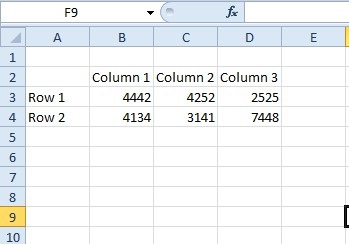
- Apoi, faceți clic pe Răsfoire în fereastra Consolidare. Apoi puteți selecta să deschideți un fișier de foaie de calcul care include un interval de celule pe care trebuie să îl îmbinați. Calea fișierului selectat este apoi inclusă în caseta Referință.
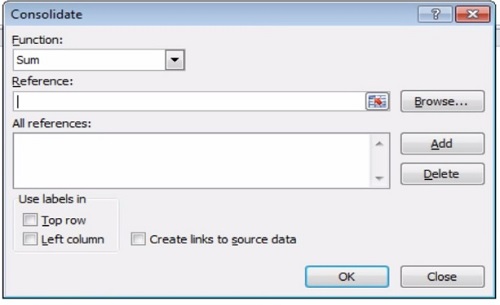
Apăsați butonul Restrângere Dialog din partea dreaptă a casetei Referință pentru a selecta un interval de celule din foaia de calcul selectată. După selectarea celulelor necesare, puteți apăsa butonul Expand Dialog din dreapta ferestrei Consolidare – Referință pentru a reveni la fereastra principală Consolidare. Apoi apăsați butonul Adăugare și puteți selecta intervalele de celule din toate celelalte fișiere de foi de calcul la fel.
După ce ați selectat toate intervalele de celule necesare din celelalte fișiere foaie de calcul, selectați rândul de sus, coloana din stânga și opțiunile Creați linkuri către datele sursă din fereastra Consolidare. Apăsați OK pentru a genera foaia de lucru de consolidare. Apoi se va deschide o singură foaie care consolidează toate intervalele de celule din fișierele de foi de calcul selectate. Această pagină YouTube include o demonstrație video a modului în care puteți combina foi din fișiere separate cu instrumentul de consolidare.
Suplimente de la terți cu care puteți îmbina fișierele Excel
Dacă Excel nu are suficiente opțiuni de consolidare încorporate pentru dvs., puteți adăuga câteva instrumente terță parte la software. Expertul Consolidare foi de lucru este un program de completare terță parte cu care puteți combina, consolida și alătura foi de lucru din mai multe fișiere Excel. Suplimentul este vândut cu amănuntul la 23,95 GBP pe site-ul web Ablebits.com și este compatibil cu toate cele mai recente versiuni Excel din 2007 în sus.

Kutools este un program de completare Excel care include o multitudine de instrumente. O combină este un instrument în Kutools cu care puteți îmbina mai multe foi din fișiere Excel alternative într-o singură foaie de calcul. Acest lucru vă permite să configurați o foaie de calcul care include link-uri către toate foile de lucru combinate, ca în instantaneul direct de mai jos. Această pagină Kutools pentru Excel oferă detalii suplimentare despre suplimente.

Astfel, puteți îmbina și combina fișiere Excel cu opțiunile Copiere și inserare, Consolidare și Mutare sau Copiere, 000 sau suplimente de la terți. Cu aceste opțiuni și instrumente, puteți reuni numeroase foi din mai multe fișiere Excel într-o singură foaie de calcul și să le consolidați intervalele de celule.